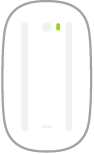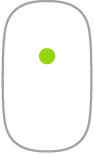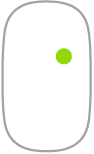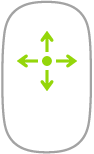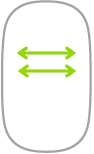Magic Mouse iMac
Anda dapat menggunakan Magic Mouse di mana pun dalam jangkauan komputer Anda. Jika Anda perlu mengisi daya tetikus atau jika Anda perlu menghubungkannya kembali, sambungkan ke iMac menggunakan Kabel USB-C ke Lightning atau Kabel Lightning ke USB.
Berikut beberapa gerakan umum yang dapat digunakan dengan Magic Mouse.
Gerakan | Tindakan | ||||||||||
|---|---|---|---|---|---|---|---|---|---|---|---|
Menyalakan/mematikan: Geser pengalih nyala/mati | |||||||||||
Mengeklik: Tekan permukaan atas tetikus untuk mengeklik atau mengeklik dua kali. | |||||||||||
Mengeklik kedua (yaitu klik kanan): Tekan sisi kiri atau kanan tetikus untuk melakukan “klik kedua.” (Untuk mengaktifkan klik kanan dan kiri, di Preferensi Sistem, klik Tetikus, lalu pilih “Klik kedua”.) Atau, tekan tombol Control pada papan ketik saat mengeklik tetikus. | |||||||||||
Menggulir 360º: Sapukan satu jari di sepanjang permukaan untuk menggulir atau menggeser ke arah mana pun. | |||||||||||
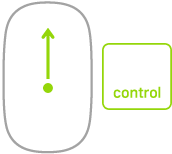 | Men-zoom layar: Tahan tombol Control dan gulir dengan satu jari untuk memperbesar item di layar. (Untuk mengaktifkan zoom layar, di Preferensi Sistem, klik Aksesibilitas, klik Zoom, lalu pilih “Gunakan gerakan gulir dengan tombol pengubah untuk memperbesar”.) | ||||||||||
Menggesek dengan dua jari: Gesek ke kiri atau ke kanan untuk berganti halaman, foto, dan lainnya. | |||||||||||
Menyesuaikan tetikus Anda. Preferensi yang diatur seperti pelacakan dan kecepatan pengguliran serta untuk mengaktifkan atau menyesuaikan gerakan, klik Tetikus di Preferensi Sistem.